
メールに入れたい画像を「WordPress」 にアップする方法
メール内画像の重要性
皆さんは、営業活動の際に綺麗なHTML形式メールを作り込んだり、シンプルなテキスト形式のメールを送っていたりされていますでしょうか?
HTML形式で作成したメールは、さまざまな画像やデザインを組み込むことができ非常に見やすく仕上がります。一方で、現在のGmailやOutlookのようなメーラーの高度な受信メールの判定技術によって、画像の多すぎるメールは迷惑メールやプロモーションメールと認識されてしまう恐れもあります。
Hubspot社による調査によると、テキスト形式のメールとHTML形式のメールとの間には、テキスト形式のメールの方が25%開封率が高いというデータを出ています。
メールはコミュニケーションの手段です。お客様に個別にメッセージを届けることが目的ですから、一斉メールのように見えてしまうHTML形式のメールよりも、一対一でコミュケーションを取っているようなテキスト形式のメールの方が「自分に送ってくれている」という気持ちが伝わりそうです。
ただ、全てテキストだと圧迫感が出てしまい、逆に読まれにくくなってしまうので、適度に1、2個画像を組み込んで内容をわかりやすくしてみてはいかがでしょうか?
本記事では、メールに画像を組み込む際の、画像のURLの取得方法をお伝えします。
画像アップロード手順
1. 画像をアップロードしておく方法です。管理画面の[メディア]メニューの中にある[新規追加]メニューをクリックして下さい。
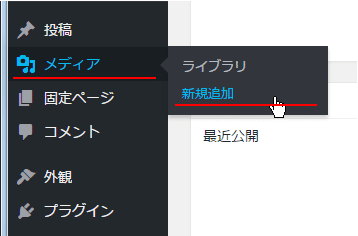
2. [メディアのアップロード]画面が表示されます。
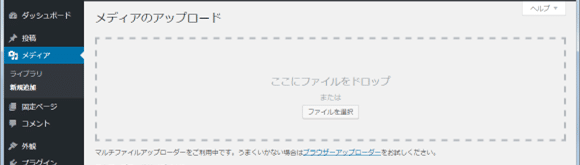
3. ファイルをアップロードしてみます。画面に表示されている[ファイルを選択]と書かれた個所をクリックして下さい。
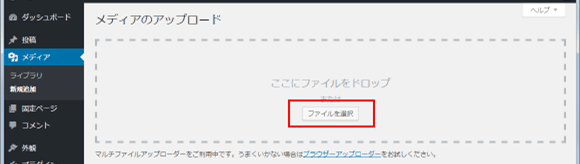
4. ファイルの選択画面が表示されますので、アップロードするファイルを選択し、[開く]ボタンをクリックして下さい。
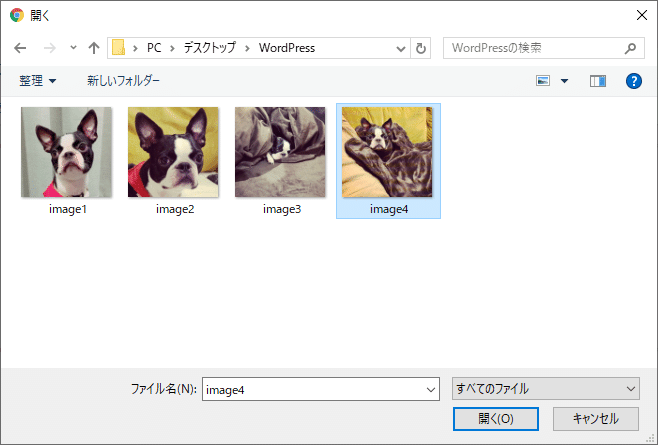
5. ファイルのアップロードが完了します。
アップロードした画像一覧を表示してください。
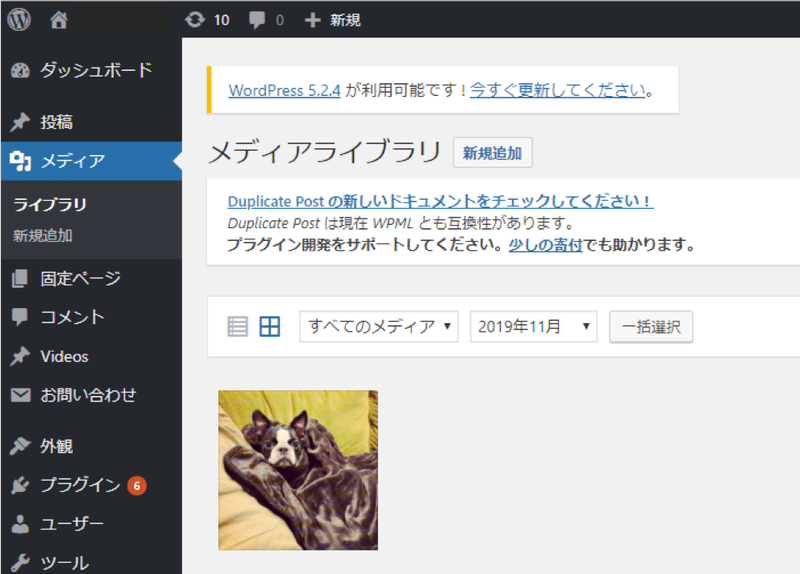
6. アップロードした画像をクリックしてください。
URLの部分をコピーし、Digimaに挿入してください。
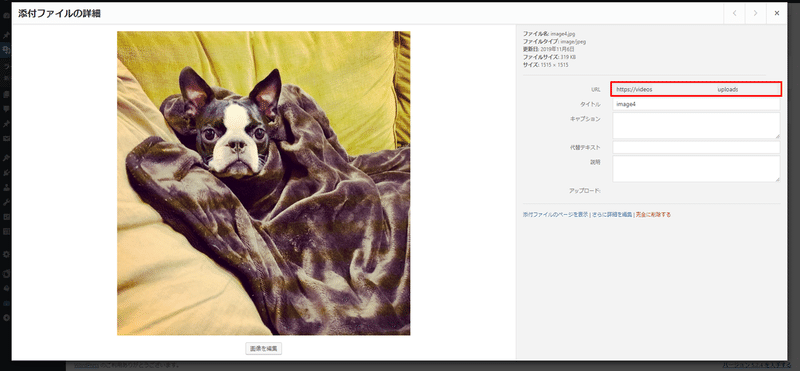
まとめ
本記事では、画像をWordPressにアップロードし、画像URLを取得する方法についてお伝えしました。
画像は、目に留まりますし、内容を図などでイメージさせたり解説するためにも非常に有効な方法です。ぜひ試してみてください。
ただ、お客様に情報を伝えたい思いゆえ、5、6つと画像を挿入することは避けましょう。メールを作り込んでも、お客様に届かなくては本末転倒ですよね。
==================================
他にも経営幹部の戦略の策定から、営業パーソンの日々の営業活動までお役に立てる情報を「セールスハックス」で発信しています。
戦略の策定から実行へ円滑に移したい営業幹部の方、リーダーシップの強化をしたい営業マネージャーの方、営業力をあげたい営業パーソンの方に、成績の向上のお役に立てるノウハウを掲載しております。是非ご覧ください。
==================================
この記事が気に入ったらサポートをしてみませんか?
